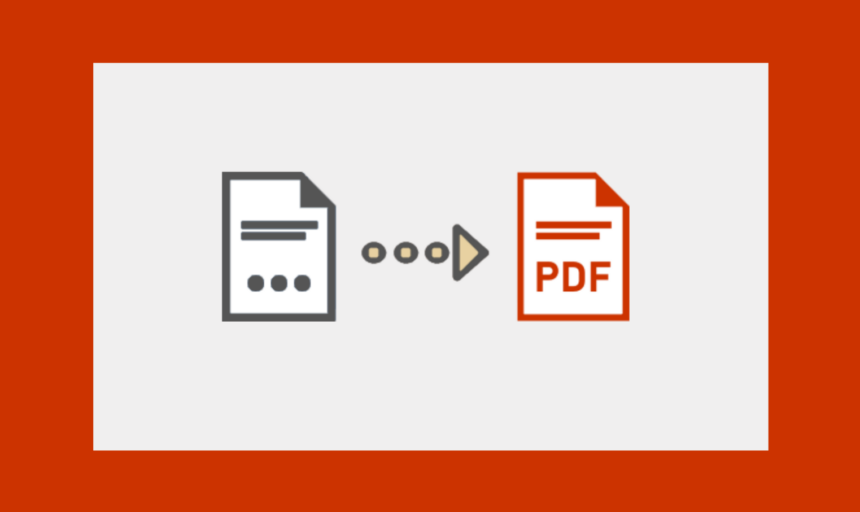O DirectPDF é um conversor de imagens em PDF. Converta imagens em arquivos PDF com OCR de maneira simples e prática. Neste tutorial, saiba como instalar o conversor DirectPDF no Linux, usando pacotes snap.
DirectPDF converte suas imagens em PDF ao passo de um clique. Além disso, o arquivo PDF criado pode ser protegido por senha (RC4, AESv2 ou AESv3) e restrito por permissões. Só quem já precisou converter imagens em PDFs sabe a importância dessa ferramenta.
Se você precisa enviar arquivos de imagens, mas só aceitam em formato PDF, com o DirectPDF você resolve esse problema facilmente. Então, não perca mais tempo e instale-o agora mesmo no seu Linux. Basta seguir o tutorial abaixo e executar a instalação de forma simples e rápida.
O aplicativo ainda está em desenvolvimento. Se ocorrer um erro, tente instalá-lo com –devmode.
Instalando o conversor DirectPDF no Ubuntu, Kubuntu, Xubuntu e derivados!
Para instalar o DirectPDF no Ubuntu Linux. Inclusive você também pode instalar o DirectPDF no Linux Mint sem nenhum problema execute o comando abaixo:
sudo snap install directpdfInstalando o DirectPDF no Fedora e derivados!
Para instalar o DirectPDF no Fedora, execute os comandos abaixo. Lembrando que caso você já tenha o suporte ao Snap habilitado no Fedora, pule para o passo 3, o de instalação do pacote:
Passo 1 – Instalar o Snapd:
sudo dnf install snapdApós executar o comando acima, lembre-se encerrar a sessão ou reiniciar o computador! Em seguida, vamos criar um link simbólico para ativar o suporte ao Snap clássico:
Passo 2 – Criar link simbólico:
sudo ln -s /var/lib/snapd/snap /snapE agora, vamos executar o comando para instalar o DirectPDF no Fedora ou derivados:
Passo 3 – Agora vamos executar o comando para instalar o DirectPDF no Fedora ou derivados:
sudo snap install directpdfInstalando o DirectPDF no Debian e derivados!
Para instalar o DirectPDF no Debian, execute os comandos abaixo. Caso você já tenha Snap ativado e habilitado no seu Debian, pule para o passo 2, que seria da instalação:
Passo 1 – Atualizar os repositório e instalar o Snapd:
apt updateapt install snapdE agora, vamos executar o comando para instalar o DirectPDF no Debian ou derivados. Observe que o comando abaixo está com o sudo, caso você não o tenha habilitado, remova o sudo e instalar usando o ROOT mesmo:
Passo 2 – Agora vamos executar o comando para instalar o DirectPDF no Debian e derivados:
sudo snap install directpdfÉ isso, esperamos ter ajudado você a instalar o DirectPDF no Linux!